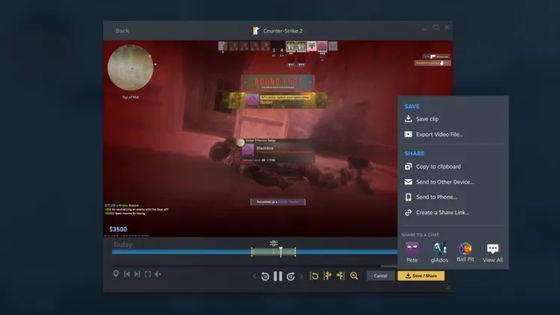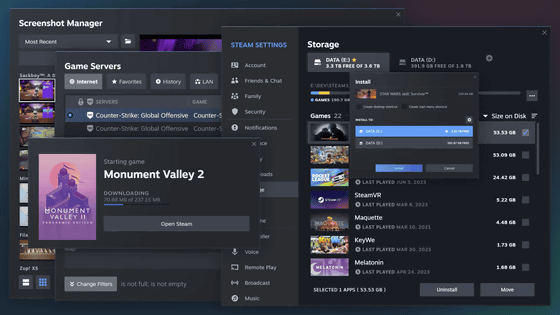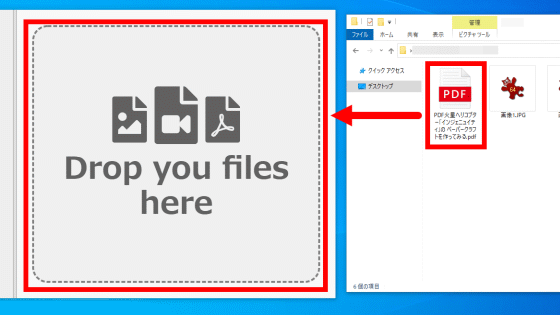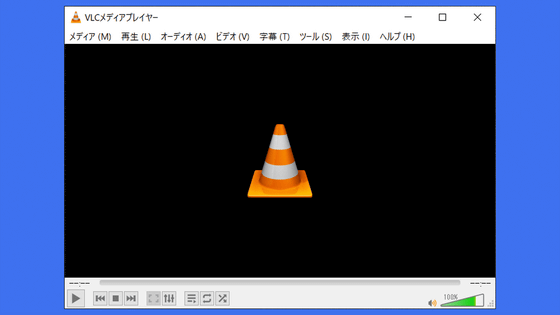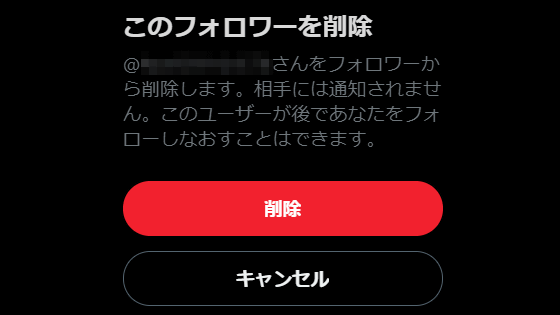Steamに新しい「ゲームレコーディング」機能が登場
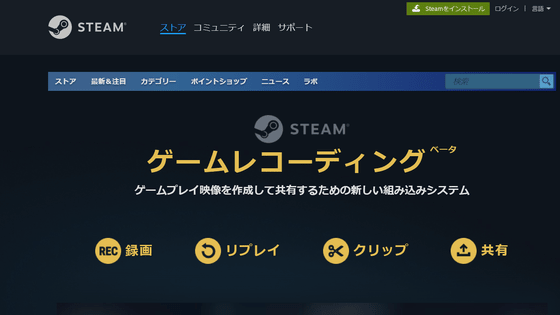
ゲームをプレイしていると、「対戦動画をネットにアップロードしたい」「まだ読んでないセリフを飛ばしちゃったので読み返したい」といったことがよくあります。そんな時に自分のプレイを振り返ったり、プレイ動画を作ったりするのに便利な「ゲームレコーディング」機能のベータ版を、Steamが発表しました。
ゲームレコーディングベータ
https://store.steampowered.com/gamerecording
Steamの「ゲームレコーディング」の機能は、以下の動画から見ることができます。
Today we’ve launched Steam Game Recording into Beta. This is a new built-in system for creating and sharing your gameplay footage, that works on any game on Steam.
— Steam (@Steam) June 26, 2024
Learn more here: https://t.co/H5z6Reykmx pic.twitter.com/koDAjyUeAe
プレイヤーがFPSのプレイ中にキルされてしまいました。
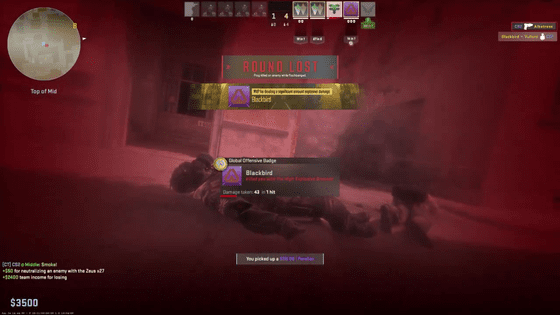
すると、ゲームレコーディング機能のタイムライン上に死亡マークがつき、簡単にキルされた瞬間をリプレイできました。このように、タイムラインに対応したゲームでは開発者が指定したイベントが自動的にSteamに通知され、マーカーが表示されます。ベータ版がリリースされた時点では「Dota 2」と「Counter Strike 2」が対応しているとのこと。
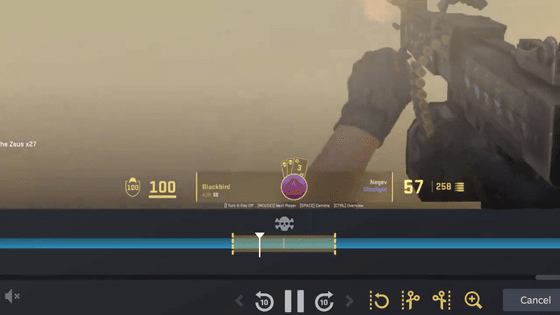
クリップは簡単に保存したり共有したりすることができます。
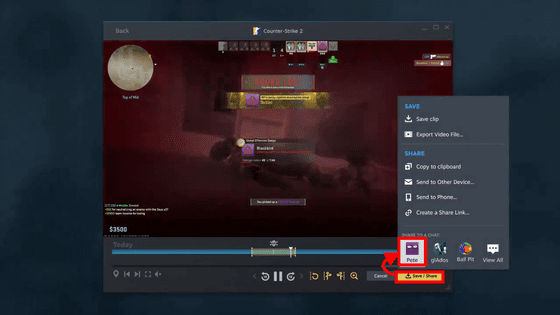
フレンドにクリップを共有するとこんな感じ。
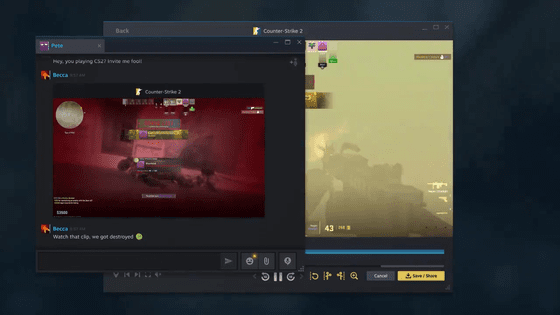
ゲームレコーディングはベータ版としてすべてのユーザーにリリースされています。使うにはSteamのメニューから「設定」をクリックします。
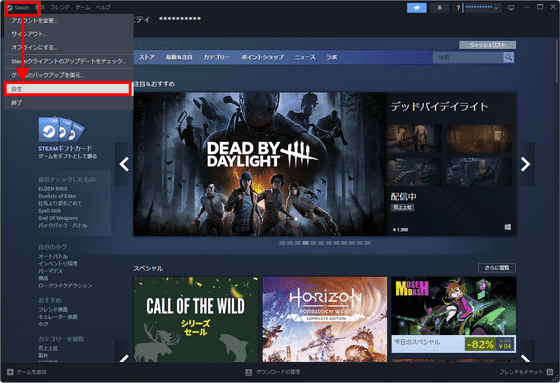
「インターフェイス」から「クライアントベータへの参加」で「Steam Beta Update」を選択。
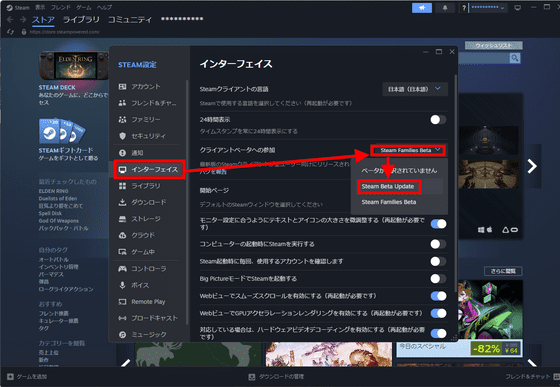
クライアントを再起動し、新しく追加された「ゲームレコーディング」というタブをクリックしてから、「OK」をクリック。
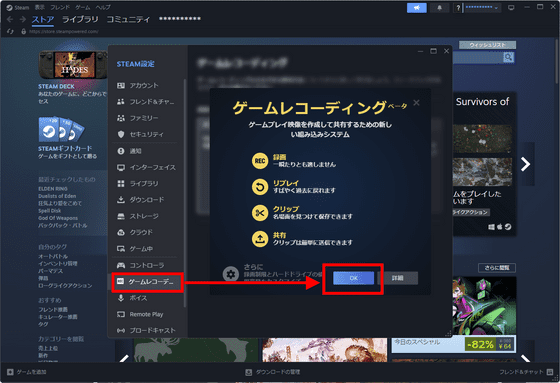
録画モードはふたつあります。ひとつは自動的に録画する「バックグラウンド録画」で、録画する時間や保存フォルダなどの設定ができます。
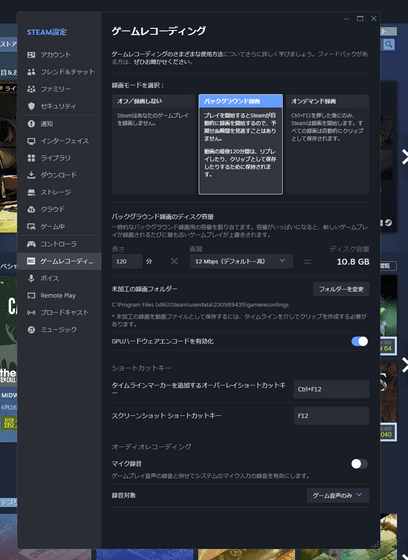
もうひとつの「オンデマンド録画」は任意のシーンを録画するもので、設定項目はバックグラウンド録画とほとんど同じですが、こちらでは録画を開始したり停止したりするショートカットキーを設定できます。
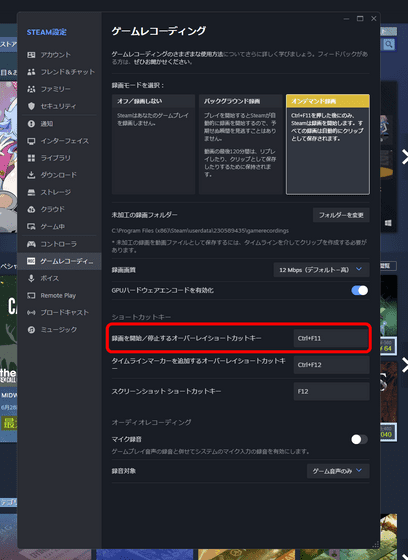
実際にゲームを録画してみました。録画した映像を確認するには、Steamオーバーレイを表示させてから「ゲームレコーディング」「録画を表示」の順にクリックします。
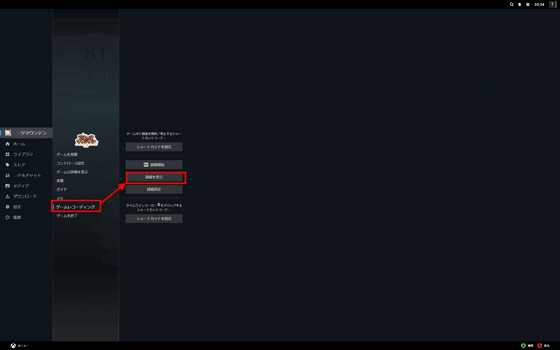
左がオンデマンド録画したムービーで、右がバックグラウンド録画したムービーです。
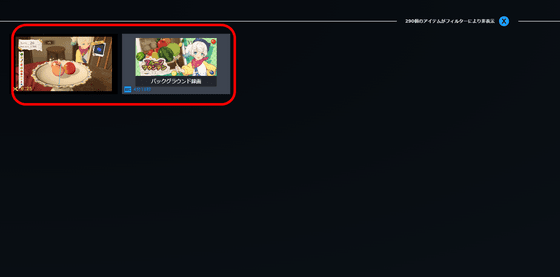
◆フォーラム開設中
本記事に関連するフォーラムをGIGAZINE公式Discordサーバーに設置しました。誰でも自由に書き込めるので、どしどしコメントしてください!Discordアカウントを持っていない場合は、アカウント作成手順解説記事を参考にアカウントを作成してみてください!
Discord | "Steamのゲーム録画機能「ゲームレコーディング」使ってみた?使い心地は?" | GIGAZINE(ギガジン)
https://discord.com/channels/1037961069903216680/1255815435522277396
・関連記事
「Steamでオススメのゲームが決まる仕組み」についてValve自らが解説 - GIGAZINE
Steam全ユーザーの「積みゲー」を合計すると3兆円規模になるとの試算 - GIGAZINE
Steamで2024年に最も売れたゲームトップ10のうち8つが小規模開発者によるインディーゲーム - GIGAZINE
Steamが2023年を振り返る、「初めて500本以上のゲームが4億5000万円以上の総収益を上げた」「同時接続ユーザー数が3300万人を突破」など飛躍的な1年に - GIGAZINE
Steamで「非常に好評」以上の評価を受けたエンジニアリング関連ゲーム145選 - GIGAZINE
・関連コンテンツ
in 動画, ゲーム, Posted by log1l_ks
You can read the machine translated English article Steam introduces new 'Game Recording' fe….